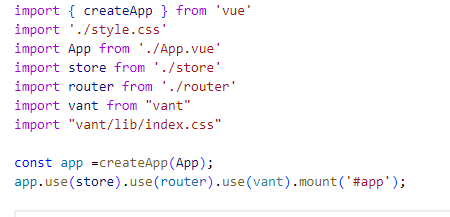技術棧 開發工具:VSCode代碼管理:Git前端框架:Vue3構建工具:Vite路由:vue-router 4x狀態管理:vuex 4xAJAX:axiosUI庫:vant數據模擬:mockjscss預處理:sass 構建vue3項目 1,安裝 vite 以管理員身份打開cmd命令視窗,切換到要安 ...
| 技術棧 |
開發工具:VSCode
代碼管理:Git
前端框架:Vue3
構建工具:Vite
路由:vue-router 4x
狀態管理:vuex 4x
AJAX:axios
UI庫:vant
數據模擬:mockjs
css預處理:sass
| 構建vue3項目 |
1,安裝 vite
以管理員身份打開cmd命令視窗,切換到要安裝項目的文件夾
cd E:\code\web\myvue3
安裝 vite
npm init vite@latest
輸入項目名稱,
輸入包名稱,
選擇Vue(如果上下鍵不能選擇,就手動輸入選項,再回車),
選擇JavaScript,
創建完畢。

創建項目生成的文件:
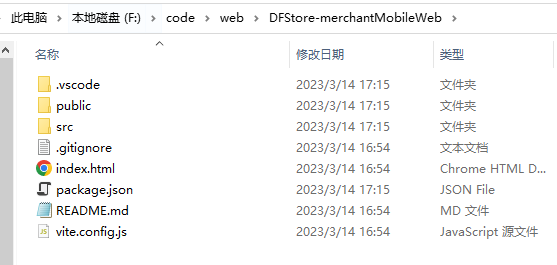
2,行vite + vue3項目
打開vscode,輸入兩條命令
cnpm insall #僅第一次運行前需要安裝
npm run dev
如果執行 npm run dev 命令的時候報錯類似 “\node_glotal\vue_sp1,因為在此系統上禁止運行腳本” 這種錯誤,
解決辦法:
以管理員身份打開 Windows PowerShell
輸入 set-ExecutionPolicy RemoteSigned
選擇Y 就可以了。
運行成功會輸出如下信息:

將 Local:後面的Http地址輸入到瀏覽器地址欄里查看效果。

在 瀏覽器里運行出現上面的信息,說明vue3 + vite 項目跑起來了。
3,安裝vue3依賴包
cnpm install vue-router@4 #配置路由 cnpm install vuex@next -S #配置狀態管理 cnpm i axios #安裝 axios cnpm install --save-dev sass #css預處理,可以不安裝 cnpm i mockjs -D #安裝mockjs,用於摸擬後端介面調試,可以不安裝
4,安裝 vant
vue3項目安裝 vant
npm i vant -S #註意,要加 -S參數,否則package.json文件不會添加依賴
5,vue3項目配置vant
import { createApp } from 'vue'
import App from './App.vue'
import vant from "vant"
import "vant/lib/index.css"
const app =createApp(App);
app.use(vant).mount('#app');